

By Adela D. Louie, Last updated: April 1, 2024
Hai mai desiderato registrare professionalmente le tue melodie, i tuoi ensemble e i tuoi ritmi? Non c'è bisogno di cercare oltre! Questa guida completa è progettata sia per musicisti in erba che per artisti esperti e fornisce suggerimenti per massimizzare la capacità di registrazione del tuo laptop.
Massimizza la tua immaginazione, esci dai confini dello studio e intraprendi un'avventura musicale. Unisciti a noi mentre decostruiamo la tecnica di registrazione della musica sul tuo laptop, fornendo istruzioni passo passo come registrare musica sul portatile così come una consulenza professionale per aiutarti a portare i tuoi sforzi creativi al livello successivo.
Parte 1. Metodo migliore per registrare musica su laptop: FoneDog Screen RecorderParte 2. Metodi su come registrare musica su un laptopParte 3. Suggerimenti per registrare musica sul laptopParte 4. Domande frequenti sulla registrazione di musica sul laptopConclusione
Registratore dello schermo FoneDog appare come un'opzione impareggiabile per registrare musica sul tuo laptop insieme a una facilità ed efficacia senza rivali. Questo programma adattabile va ben oltre quello convenzionale, consentendo agli utenti di farlo registrare all'interno dell'audio in tempo reale, offrendo un'esperienza di ascolto completa per registrare la musica riprodotta direttamente sul proprio laptop. FoneDog Screen Recorder semplifica la procedura di registrazione attraverso un'interfaccia facile da usare, che lo rende adatto a utenti di tutti i livelli di abilità.
FoneDog Screen Recorder, una scelta affidabile e ricca di funzionalità, consente agli utenti di salvare facilmente le proprie composizioni musicali, diventando quindi la tecnica di riferimento per le persone che cercano un modo semplice ma potente per registrare musica dai propri computer. Ecco i passaggi su come utilizzarlo per registrare musica o audio:
Scarica gratis
Per Windows
Scarica gratis
Per Mac normali
Scarica gratis
Per M1, M2, M3
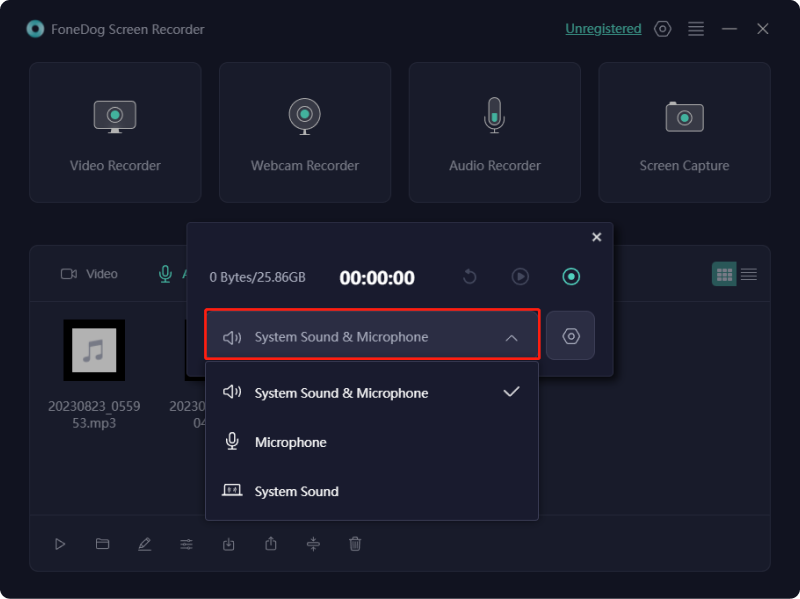
Potresti aver incontrato una melodia accattivante e pentirti di non averla catturata prima che svanisse dalla memoria. In alternativa, potresti aver desiderato preservare la tua interpretazione di una canzone preferita durante la cover. Un altro scenario potrebbe comportare l'imbattersi in un video online avvincente e il volerne estrarre l'audio per riprodurlo durante il viaggio o gli spostamenti.
Al di là di questi casi, esistono varie motivazioni per registrare musica. In questa parte presentiamo una raccolta di applicazioni gratuite che dimostrano come sfruttarle in modo efficace per registrare musica sul tuo laptop.
Audacity emerge come un software gratuito e open source strumento di registrazione audio per catturare l'audio del PC. Le sue funzionalità versatili comprendono la registrazione multitraccia simultanea, funzionalità di editing complete e la perfetta integrazione degli effetti. Per avviare il processo di registrazione dell'audio del computer con Audacity, attenersi ai seguenti passaggi:
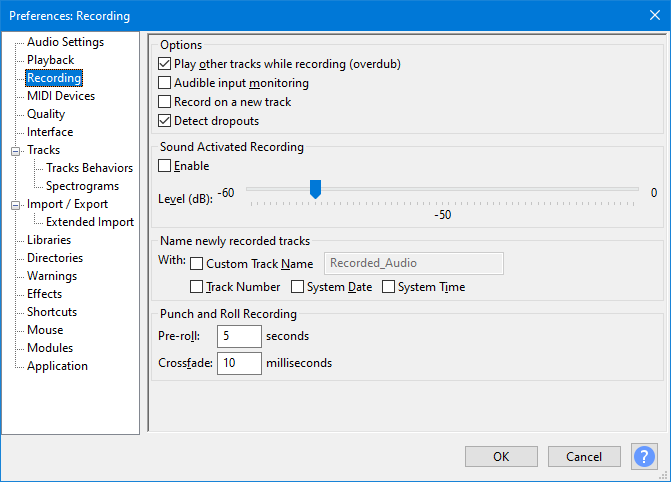
Ecco qua! Ora hai acquisito la competenza per acquisire musica dal laptop utilizzando Audacity.
Ardour si distingue come la scelta migliore tra molti individui per scopi di registrazione nel panorama contemporaneo. Vanta una miriade di eccellenti funzionalità di registrazione che soddisfano sia le esigenze del microfono esterno che quelle di registrazione interna.
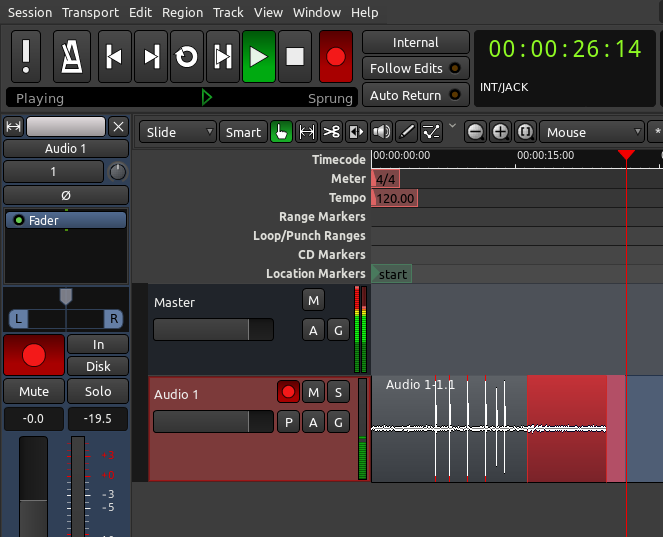
Attualmente, Ardour fornisce un approccio intuitivo per configurare la registrazione interna, presentando un'alternativa pratica. Anche se potrebbe non eguagliare la comodità di editing di Audacity, Ardour eccelle nel fornire una qualità di registrazione superiore e capacità di output MP3.
Il registratore vocale di Windows si distingue come uno strumento di registrazione audio gratuito in bundle con Windows sistema operativo. Anche se si distingue per la sua interfaccia user-friendly, potrebbe non avere le funzionalità avanzate ricercate da alcuni utenti. Tuttavia, se la semplicità è ciò di cui hai bisogno in un programma di registrazione vocale desktop, questo strumento svolge in modo efficiente quel ruolo.
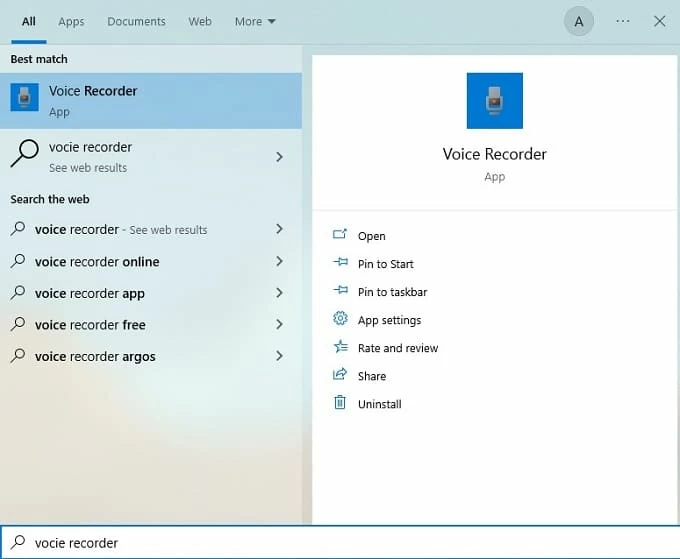
Congratulazioni! Ora hai acquisito la capacità di acquisire l'audio del sistema utilizzando il registratore vocale di Windows.
Scopri alcune tecniche utili per ottenere registrazioni musicali di prim'ordine sul tuo PC.
Esplorare le domande frequentemente poste dagli utenti per una maggiore chiarezza:
La sfida non sta nell'atto di registrare esclusivamente con un laptop, ma nella scelta dell'attrezzatura e del software. L'utilizzo di un microfono di alto calibro e di un software di registrazione di alto livello diventa fondamentale per ottenere risultati ottimali.
La registrazione semplice della musica interna è ottenibile tramite applicazioni come Audacity o FoneDog Screen Recorder. Questi strumenti consentono agli utenti di acquisire l'audio interno, consentendo loro di registrare qualsiasi cosa riprodotta sul proprio PC, sia che si tratti di musica o di contenuti video.
Una workstation audio digitale (DAW) di solito era necessario registrare musica con un laptop. Inoltre, è necessario utilizzare hardware necessario come un microfono e cuffie di alta qualità per ottenere una registrazione vocale cristallina e competente.
Persone anche leggereI 10 migliori registratori audio gratuiti online [2024]4 semplici modi: come registrare l'audio dal computer (Mac)
In conclusione, registrare musica sul tuo laptop è uno sforzo accessibile e creativo con strumenti come FoneDog Screen Recorder. Questo articolo ti ha guidato attraverso il processo, sottolineando l'importanza di apparecchiature e software di qualità. Immergiti nel regno della registrazione musicale dato che hai imparato come massimizzare la potenza del tuo laptop. Sfrutta i tuoi talenti artistici e componi un brano musicale nell'intimità di casa tua.
Scrivi un Commento
Commento
Registratore dello schermo
Potente software di registrazione dello schermo per catturare il tuo schermo con webcam e audio.
Articoli Popolari
/
INTERESSANTENOIOSO
/
SEMPLICEDIFFICILE
Grazie! Ecco le tue scelte:
Excellent
Rating: 4.7 / 5 (Basato su 68 rating)